Windows 10 giúp bạn dễ dàng gửi hoặc nhận tệp bằng Truyền tệp qua Bluetooth, vì vậy, bạn có thể chia sẻ ảnh, video hoặc các tệp khác với một người bạn có điện thoại Android, iPhone, máy tính xách tay hoặc máy tính bảng. Hãy giới thiệu phương pháp gửi hoặc nhận tệp bằng Truyền tệp qua Bluetooth trên Windows 10.
Nội dung
Gửi hoặc nhận tệp bằng Truyền tệp qua Bluetooth
Công nghệ Bluetooth đã đơn giản hóa quá trình chia sẻ tệp từ thiết bị này sang thiết bị khác. Các thiết bị và thương hiệu phổ biến nhất hiện nay, hỗ trợ công nghệ này. Xin lưu ý để thực hiện thành công quá trình này, bạn cần bật công nghệ Bluetooth trên cả hai thiết bị.
1]Gửi tệp qua Bluetooth trong Windows 10
Trước khi bắt đầu, hãy đảm bảo rằng thiết bị khác mà bạn muốn chia sẻ được ghép nối với PC của bạn, được bật và sẵn sàng nhận tệp:
- Bật của bạnBluetooth‘thiết bị và làm cho nó có thể phát hiện được.
- Bật Bluetooth trên PC của bạn nếu nó chưa được bật
- Nhấp chuột phải vào biểu tượng thanh tác vụ Bluetooth và chọn Gửi tệp
- Trình hướng dẫn truyền tệp qua Bluetooth sẽ mở ra
- Chọn tệp, chọn tệp và bạn đã hoàn tất!
Hãy để chúng tôi xem các thủ tục chi tiết.
Đầu tiên, hãy bật ‘Bluetooth‘thiết bị và làm cho nó có thể phát hiện được.
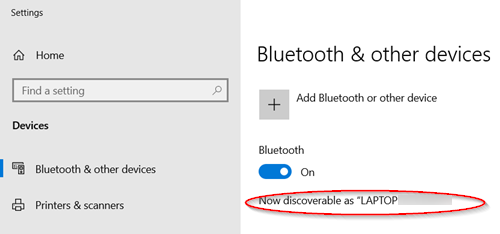
Hiện nay, bật Bluetooth trên PC của bạn nếu nó chưa được bật.
Để thực hiện việc này, hãy nhập ‘Bluetooth’ vào thanh Search của Windows 10 và chọn ‘Bluetooth và các cài đặt thiết bị khác‘.
Sau đó, dưới ‘Cài đặt Bluetooth và các thiết bị khác‘trượt’Bluetooth‘chuyển sang’Trên‘ Chức vụ.
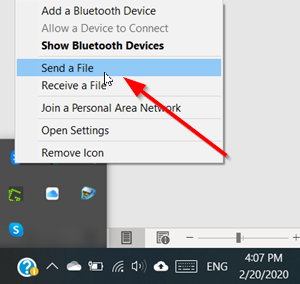
Sau đó đi đến ‘Hiển thị các biểu tượng ẩn‘nằm trên Taskbar Windows 10, hãy chọn’Bluetooth‘và chọn’Gửi một tập tin‘ Lựa chọn.
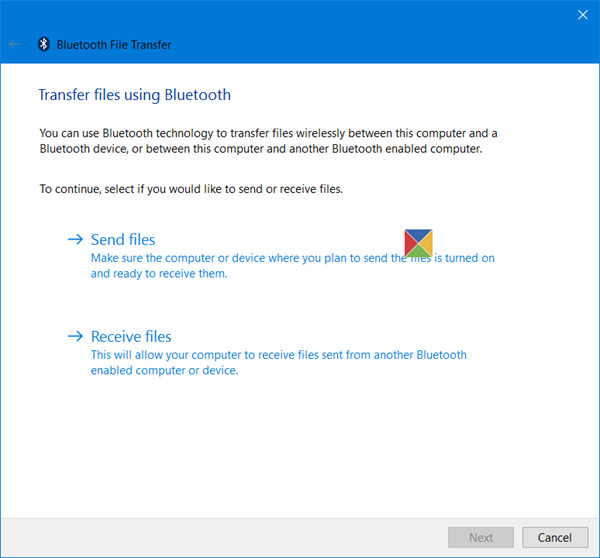
Chọn thiết bị bạn muốn chia sẻ> ‘Kế tiếp’.
Lựa chọn ‘Duyệt qua‘, chọn tệp hoặc các tệp để chia sẻ> Mở > ‘Kế tiếp‘để gửi nó>’Hoàn thành‘.
Trên thiết bị nhận, yêu cầu bạn bè của bạn chấp nhận tệp.
2]Nhận tệp qua Bluetooth trong Windows 10
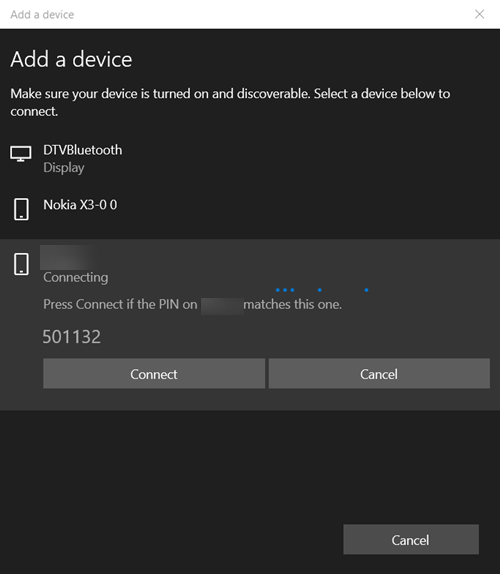
Đảm bảo rằng thiết bị khác mà bạn muốn nhận được ghép nối với PC của bạn, được bật và sẵn sàng gửi tệp.
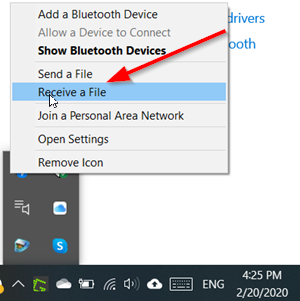
Sau đó đi đến ‘Hiển thị các biểu tượng ẩn ‘ nằm trên Taskbar Windows 10, chọn ‘Bluetooth’ và chọn ‘nhận file‘ Lựa chọn.
Quá trình truyền tệp sẽ bắt đầu ngay lập tức khi ai đó bắt đầu quá trình chuyển tệp sang máy tính của bạn từ thiết bị hỗ trợ Bluetooth.
Bạn cũng có thể thấy thông báo cho biết thiết bị Bluetooth đang cố kết nối với máy tính của bạn. Chấp nhận kết nối để cho phép quá trình chuyển hoàn tất.
Đối mặt với các vấn đề? Đọc những bài viết này:
- Bluetooth không hoạt động trong Windows
- Không thể gửi hoặc nhận tệp qua Bluetooth
- Thiết bị Bluetooth không hiển thị hoặc không kết nối.
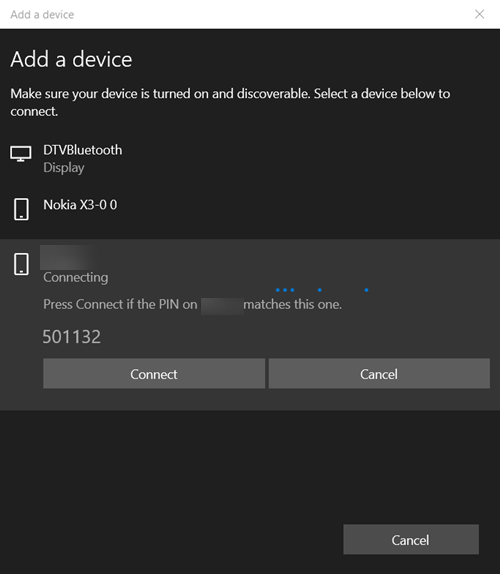
Cảm ơn các bạn đã theo dõi TOP Thủ Thuật trên đây là những chia sẻ của chúng tôi về Cách gửi hoặc nhận tệp bằng Truyền tệp qua Bluetooth trong Windows 10. Hy vọng bài viết tại chuyên mục Thủ Thuật Phần Mềm sẽ giúp ích được cho bạn. Trân trọng !!!



![Download AutoCAD 2009 Full Xforce Keygen [64 bit + 32 bit] Download AutoCAD 2009 Full Xforce Keygen [64 bit + 32 bit]](https://topthuthuat.com.vn/wp-content/uploads/2022/08/autocad-2009-350x250.jpg)


![AutoCAD 2012 [32bit + 64bit] Full Crack X-force Keygen 2012 AutoCAD 2012 [32bit + 64bit] Full Crack X-force Keygen 2012](https://topthuthuat.com.vn/wp-content/uploads/2022/08/Autodesk-2012-350x250.jpg)
![Tải AutoCAD 2015 Full Bản Quyền Xforce Keygen [32bit/64bit] Tải AutoCAD 2015 Full Bản Quyền Xforce Keygen [32bit/64bit]](https://topthuthuat.com.vn/wp-content/uploads/2022/08/Auto-CAD-2015-350x250.jpg)










